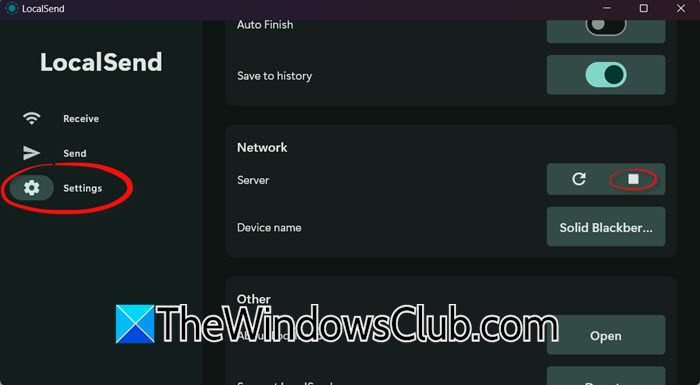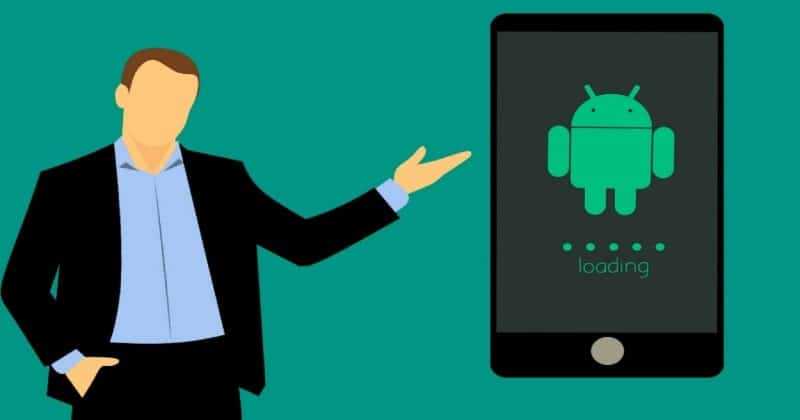De gebeurtenis -ID 7000 geeft aan dat a. Het bericht wordt weergegeven. Als u hetL1VHLWF -serviceDan genoemd is het gerelateerd aan geneste netwerkvirtualisatie. Er zijn verschillende redenen voor deze kwestie, zoals gehandicapte hardwarevirtualisatie in BIOS, stuurprogramma -conflict, corrupte systeemafbeelding en meer. In dit bericht zullen we zien hoe we deL1VHLWF -service is niet gestart, eenHypervisor -functie is niet beschikbaar voor de gebruikermetEvenement -ID 7000In het geval kijker van Windows 11/10.
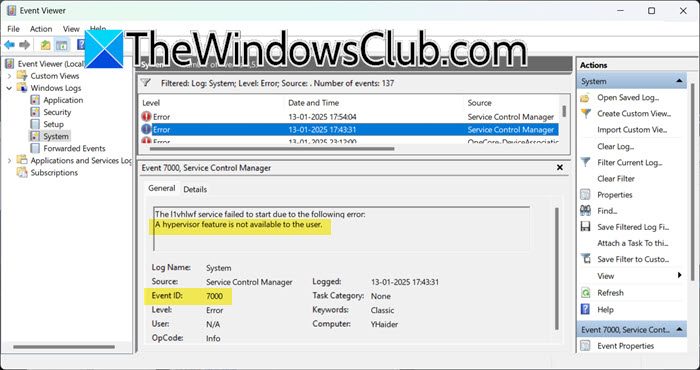
Een functie Hypervisor Fix is niet beschikbaar voor de gebruiker, Event ID 7000 in Windows 11/10
Als je het zietL1VHLWF -service is niet gestart, eenHypervisor -functie is niet beschikbaar voor de gebruikermetEvenement -ID 7000Volg in het evenement Viewer van Windows 11/10 de hieronder genoemde oplossingen.
- Schakel hardwarevirtualisatie in van BIOS
- Nested virtualisatie inschakelen
- Update alle stuurprogramma's
- Installeer het Windows Hypervisor -platform opnieuw
- Reparatiesysteembestanden
- Schakel L1VHLWF uit van de registereditor
Laten we er in detail over praten.
1] Schakel hardware -virtualisatie in van BIOS
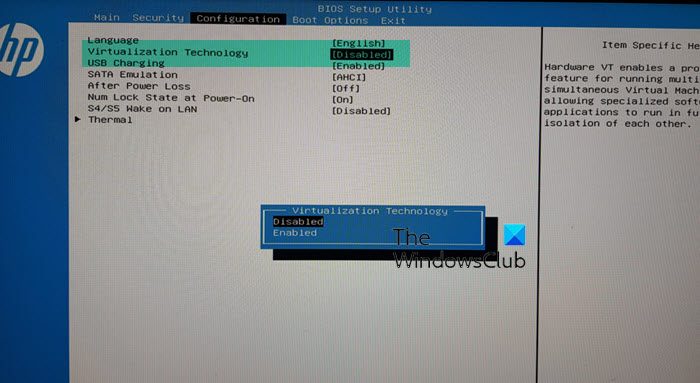
, Intel VT-X of AMD-V, kunnen meerdere besturingssystemen gelijktijdig op een enkele fysieke machine worden uitgevoerd met behulp van een hypervisor. Als de functie is uitgeschakeld, komt u Event ID 7000 tegen. Om deze op te lossen, raden we u aan de hieronder genoemde stappen te volgen om hetzelfde te doen.
- .
- Ga nu naarSysteemconfiguratie> Virtualisatietechnologie.
- Zet vervolgensIngeschakeld,Bewaar de wijzigingen die u hebt aangebracht en ga vanaf daar af.
Mogelijk ziet u een andere optie of label op uw computer, controleer daarom de hyperlink op een goede gids.
2] Neste virtualisatie inschakelen
Er zijn veel programma's die afhankelijk zijn van geneste virtualisatie, zoals sommige games en WSL. Dus we raden je aan. Hoewel de exacte stappen kunnen variëren, afhankelijk van de virtuele machine -software die u gebruikt, bieden de meeste populaire tools een eenvoudige optie voor het mogelijk maken van geneste virtualisatie.
3] Update alle stuurprogramma's
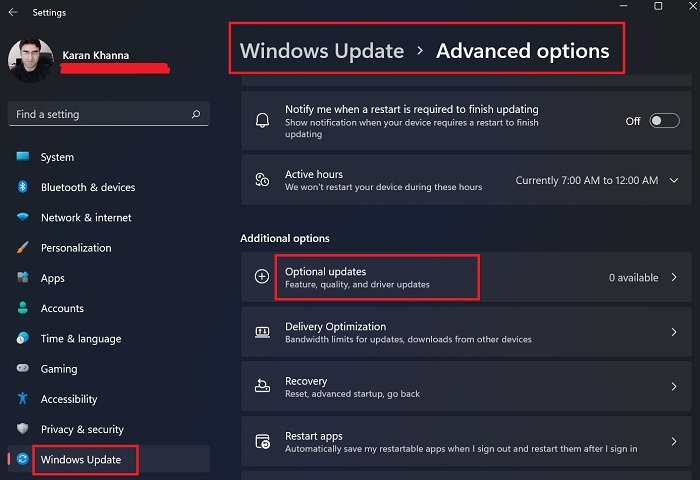
Vervolgens moeten we alle stuurprogramma's bijwerken, vooral die met betrekking tot de processor en het netwerk. Dit wordt gedaan om de mogelijkheid van incompatibiliteitsproblemen te ontkennen die kunnen worden veroorzaakt door ongelijkheid tussen de versies van de bestuurder en andere programma's op de computer. Er zijn verschillende manieren om uw stuurprogramma bij te werken. U kunt er een kiezen die bij u past uit de onderstaande lijst en bijwerken.
- Update de bestuurder van de.
- Installeer eenOm uw chauffeurs op de hoogte te houden.
- Installerenuit Windows -instellingen.
- Open deen update je stuurprogramma.
Nadat u uw stuurprogramma hebt bijgewerkt, controleert u of het probleem is opgelost.
4] Installeer het Windows Hypervisor -platform opnieuw
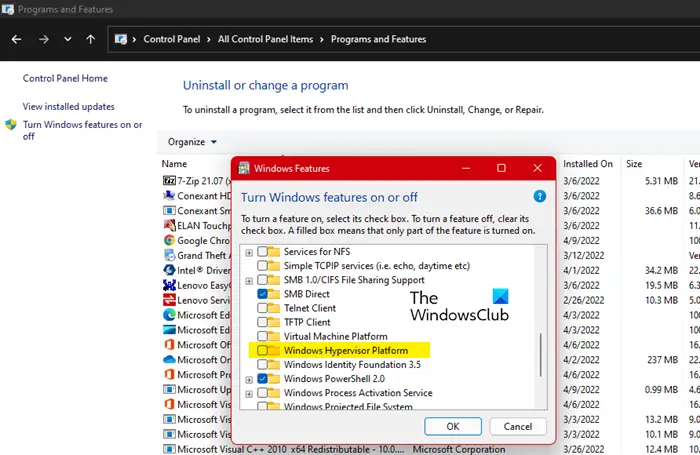
Evenement ID 7000 verschijnt meestal wanneer de Windows Hypervisor -platformfunctie is ingeschakeld. Het is dus vrij veilig om te zeggen dat de functie al op uw computer is ingeschakeld. Daarom gaan we de functie opnieuw installeren, omdat dat van het probleem voor u af kan komen. Volg hiervoor de onderstaande stappen.
- Open deHet bedieningspaneelDoor het uit het startmenu te zoeken.
- Verander deBekijk doornaarGrote pictogrammen.
- Gaan naarProgramma's en functies.
- Klikken opSchakel Windows -functies in of uit.
- Zoeken naarWindows Hypervisor Platform,Maak het vakje los en klik opAanmelden> Ok.
- Zodra de functie is uitgeschakeld, moet u deze opnieuw inschakelen door hetzelfde vak aan te tikken.
Bewaar ten slotte de wijzigingen en controleer of het probleem is opgelost. In het geval dat het probleem nog steeds aanhoudt, hetzelfde doen met de Hyper-V-functie. Hopelijk zal dit het werk voor u doen.
5] Reparatiesysteembestanden
Er zijn verschillende manieren om de systeembestanden te repareren, u kanofom hetzelfde te doen. Na het repareren van de systeembestanden, controleer je of het probleem is opgelost.
6] Schakel L1VHLWF uit van de registereditor
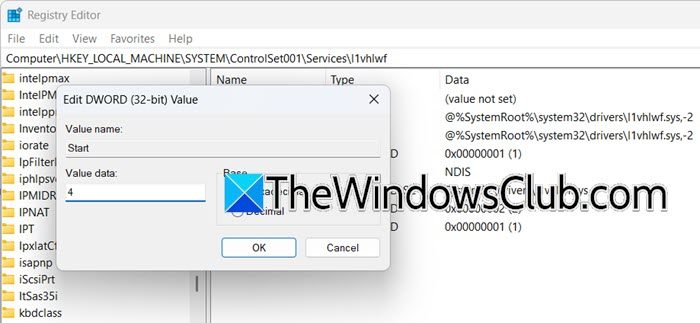
Een van de oplossingen die veel mensen hebben gebruikt om van het evenement -ID 7000 af te komen, is het uitschakelen van de L1VHLWF -service van de registereditor. Dit werkt echter alleen als u niet actief gebruiktWindows Hypervisor Platform.We kunnen het uitschakelen, wachten op Microsoft om een update uit te brengen om het probleem op te lossen. Om hetzelfde te doen, volgt u de onderstaande stappen, echter, voorafgaand aan dat,.
- Open deRegister -editorDoor het uit het startmenu te zoeken.
- Navigeren naar
Computer\HKEY_LOCAL_MACHINE\SYSTEM\ControlSet001\Services\l1vhlwf - Zoek naar deBeginDWORD -waarde.
- Stel de waarde in op4en klik op OK.
Start ten slotte, start uw computer opnieuw op en wacht tot Microsoft een update heeft uitgebracht om het probleem op te lossen.
Lezen:
Hoe kan ik hyperhypervisor inschakelen?
Je kanvan het bedieningspaneel. U kunt het uit het startmenu zoeken, gaan naarConfiguratiescherm \ Alle items en functies van het bedieningspaneelklikken opSchakel Windows -functie in of uit,en dan inschakelenHyper-V.
Lezen:
Wat is de oorzaak van hypervisorfout?
Om verschillende redenen kan een hypervisorgorfout optreden, waaronder problemen met de compatibiliteit van hardware, incompatibiliteit tussen host- en gastbesturingssystemen, onvoldoende systeembronnen, softwareconflicten of verouderde stuurprogramma's en corrupte bestanden of systeemgegevens. Deze factoren kunnen de functionaliteit van de hypervisor verstoren, wat leidt tot fouten. Ervoor zorgen dat de hardware van uw systeem de nodige virtualisatiefuncties ondersteunt, stuurprogramma's bijwerken, softwareconflicten oplossen en voldoende systeembronnen onderhouden kan helpen dergelijke fouten te voorkomen.
Lees ook:.

![Deepseek verificatiecode niet ontvangen [fix]](https://elsefix.com/tech/tejana/wp-content/uploads/2025/02/DeepSeek-Verification-code-not-received-Fix.jpg)